剪映如何卡点_剪映卡点方法介绍
时间:2025-04-25 | 作者: | 阅读:0想知道如何在剪映中实现卡点效果吗?许多朋友对此感到困惑,下面就让iefans小编为大家详细讲解剪映卡点的方法教程吧!

剪映如何卡点
1、首先,打开剪映软件,点击【新建项目】;
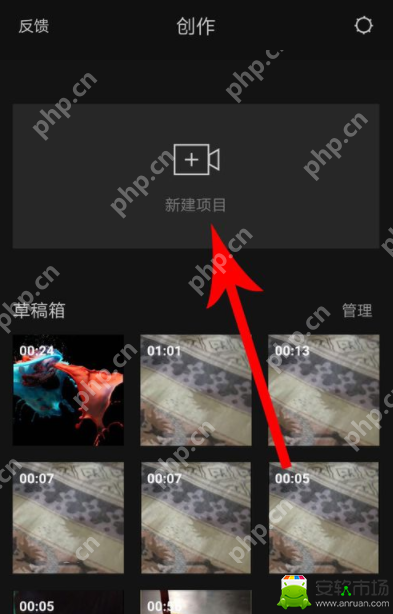
2、接着,点击【添加项目】;
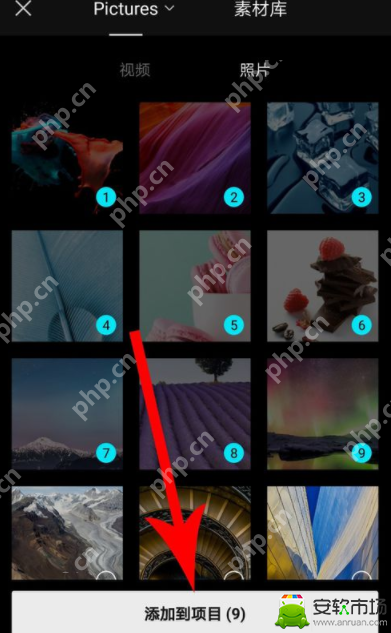
3、然后,选择【音频】选项;
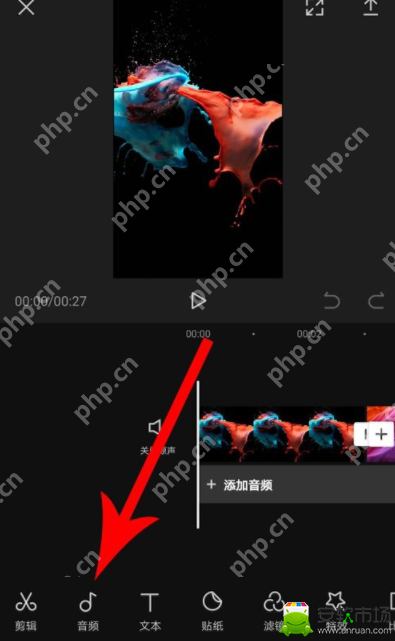
4、点击【音乐】进入音乐库;
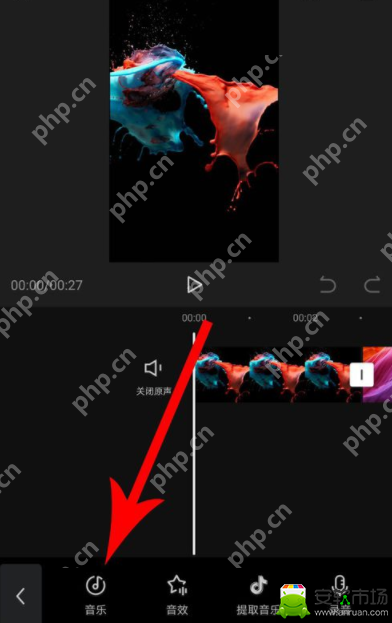
5、找到【卡点】功能;
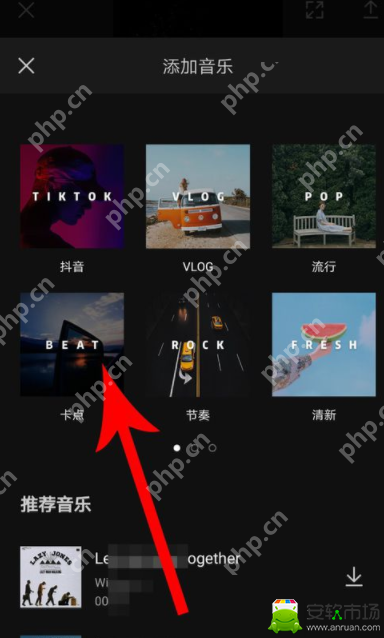
6、选择你喜欢的音乐并点击其后的下载图标;
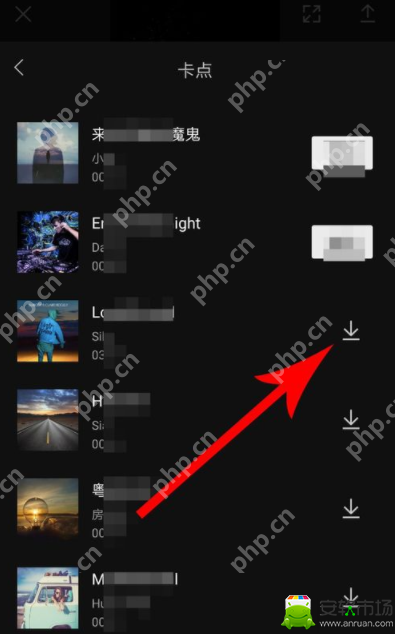
7、下载完成后,点击【使用】按钮;
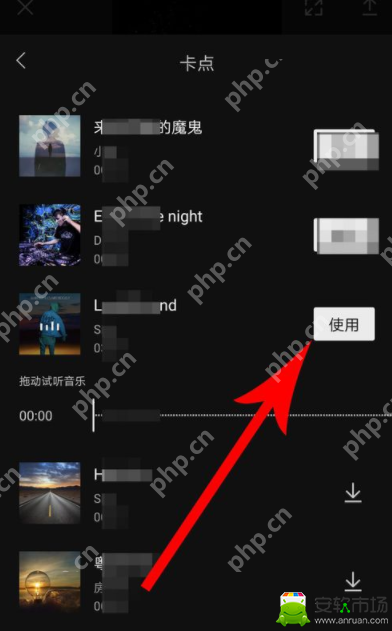
8、返回到视频剪辑界面,选择刚刚添加的音频素材;
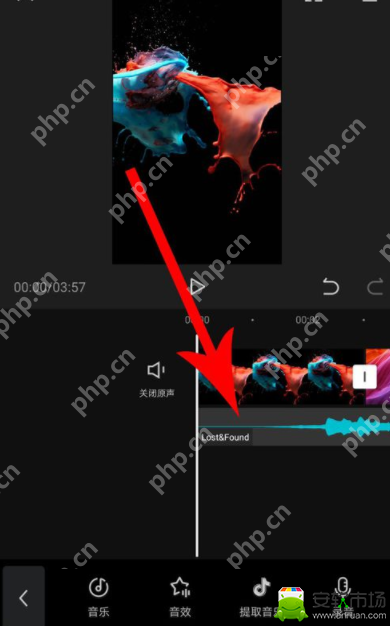
9、点击【踩点】选项;
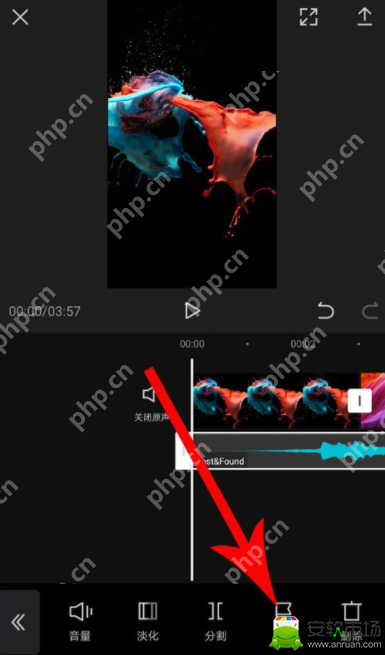
10、选择【自动踩点】,然后点击“√”确认提交;
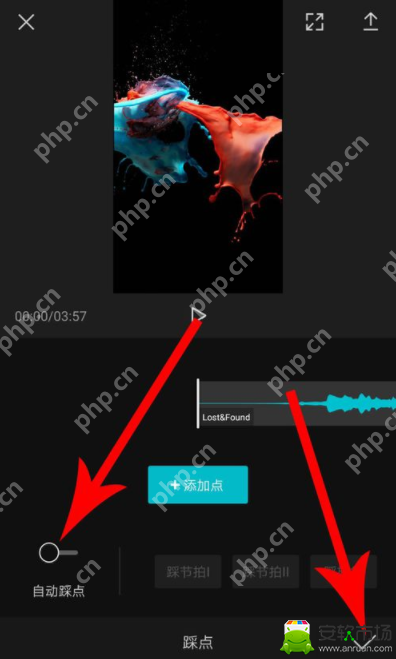
11、每个圆点代表一个节奏的停止和下一个节奏的开始,在圆点1和圆点2之间添加第一张图片,首先点击第一张图片;
剪映相关攻略推荐:
剪映如何转场_剪映转场方法说明
剪映如何自动卡点_剪映自动卡点技巧介绍
剪映如何添加本地音乐_添加本地音乐方法介绍
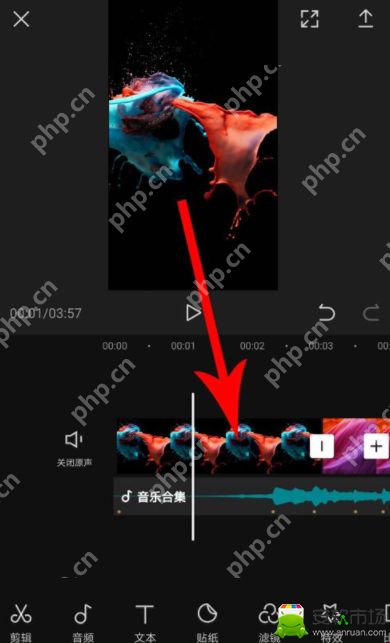
12、选中第一张图片后,点击图片时长选框的右端,然后向左拖动至圆点2的位置;
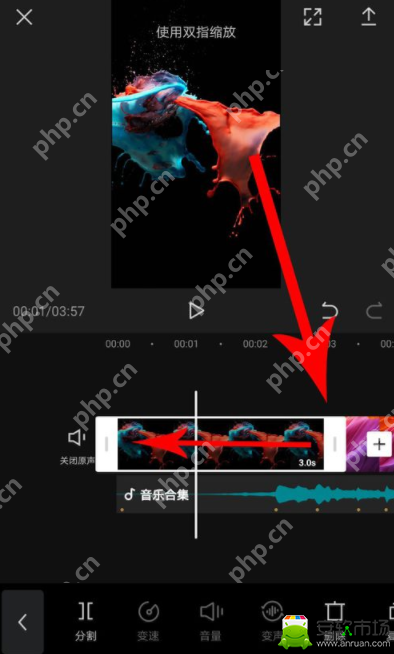
13、在圆点2和圆点3之间添加第二张图片,首先点击第二张图片;
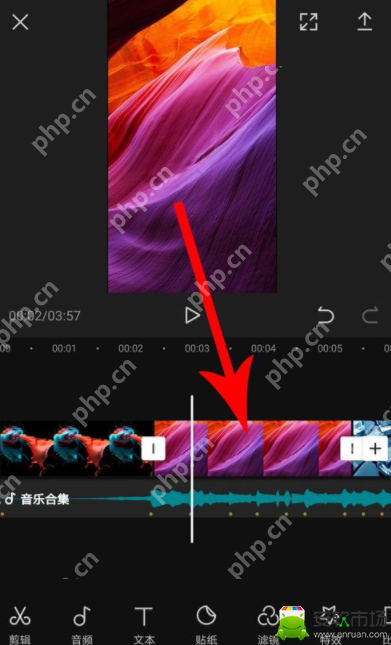
14、选中第二张图片后,点击图片时长选框的右端,然后向左拖动至圆点3的位置即可完成。
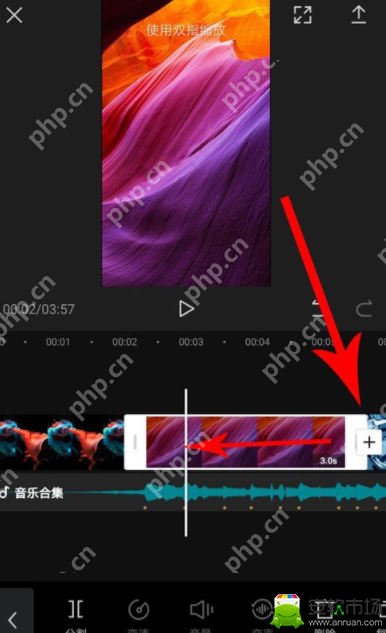
您喜欢小编为您带来的剪映卡点方法教程吗?希望这些步骤对您有所帮助!更多相关内容尽在PHP中文网站。
福利游戏
相关文章
更多-

- apploc怎么安装_apploc安装流程分享
- 时间:2025-04-25
-
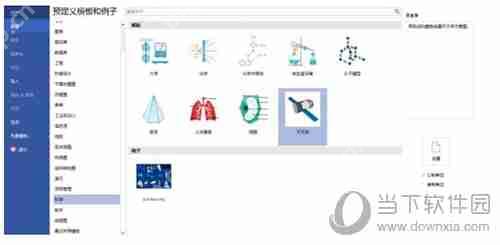
- 亿图软件怎么制作行星模拟图 制作行星模拟图
- 时间:2025-04-25
-
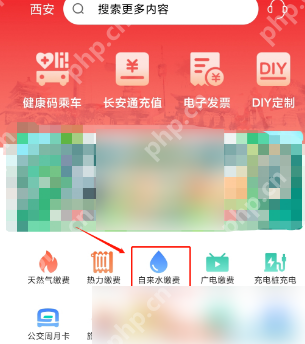
- 长安通怎么用 西安市民卡交水费方法
- 时间:2025-04-25
-
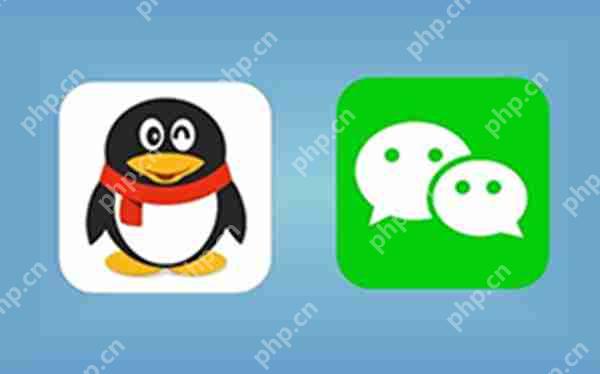
- 微信和QQ使用对比评测
- 时间:2025-04-25
-

- 手机屏幕上出现白圈是什么
- 时间:2025-04-25
-
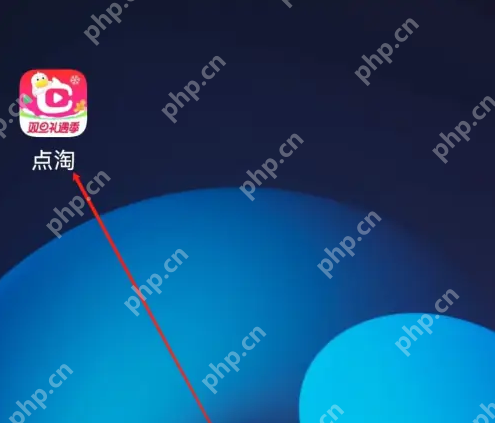
- 点淘app如何查看短剧 点淘app看短剧方法
- 时间:2025-04-25
-
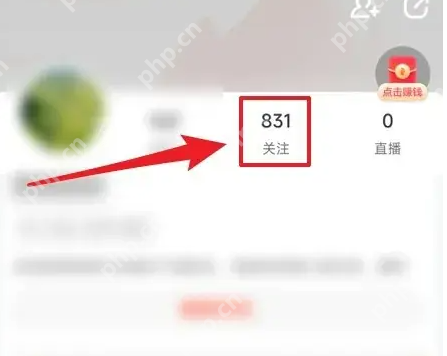
- 抖音火山极速版怎么恢复粉丝关注 抖音火山版回关方法
- 时间:2025-04-25
-
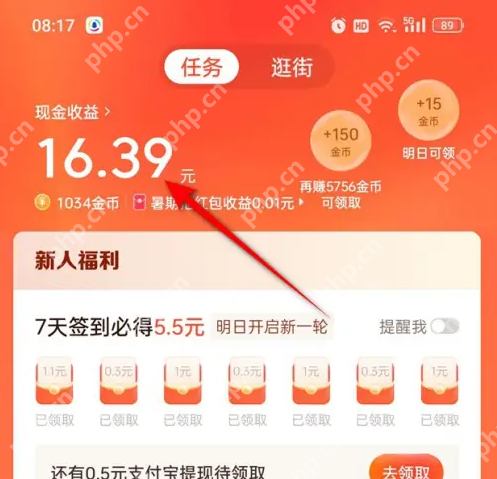
- 今日头条极速版如何绑定支付宝 今日头条极速版绑定支付宝方法
- 时间:2025-04-25
精选合集
更多大家都在玩
热门话题
大家都在看
更多-

- 射雕吟咏名胜篇夜闻幽芳怎么过
- 时间:2025-04-25
-

- 饿了么入局外卖“三国杀”!首个骑手AI助手“小饿”上线 可解放双手
- 时间:2025-04-25
-

- 经典翻灯设计回归!MG Cyber X亮相:布加迪设计师亲手打造
- 时间:2025-04-25
-

- 射雕吟咏节颂篇山间秋色怎么过
- 时间:2025-04-25
-
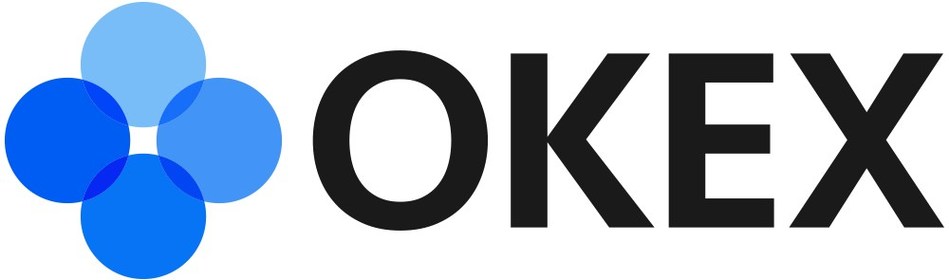
- 欧易交易所API获取指南
- 时间:2025-04-25
-

- 工信部明令禁止夸大和虚假宣传!华为牵手11家车企发起智能辅助驾驶安全倡议
- 时间:2025-04-25
-
- 对抗进球、担架下场!“跺脚式”2V2机器人足球赛燃爆上演
- 时间:2025-04-25
-

- 射雕吟咏节颂篇琼华溪涧怎么过
- 时间:2025-04-25




























